2025-05-28 10:40:56 • Abgelegt unter: PDFs Bearbeiten • Bewährte Lösungen
Wie man Bilder aus einem PDF in einfachen Schritten entfernt
Es ist relativ einfach, ein Bild in eine PDF-Datei einzufügen, und mit den richtigen Werkzeugen ist es auch einfach, ein Bild aus einem PDF-Dokument zu entfernen. Mit einem professionellen PDF-Bearbeitungstool wie Wondershare PDFelement - PDF Editor kann dieser Vorgang einfach und in wenigen Sekunden durchgeführt werden. Im Folgenden zeigen wir Ihnen, wie Sie mit PDFelement und einer Onlinelösung Bilder aus PDF-Dateien entfernen.
 G2-Wertung: 4.5/5 |
G2-Wertung: 4.5/5 |  100 % Sicher |
100 % Sicher |Teil 1: So entfernen Sie PDF-Bilder offline
1. Schritte zum Entfernen aller Bilder aus PDF
Manchmal möchten Sie alle Bilder aus einem PDF-Dokument löschen und nur den Text behalten. PDFelement kann Ihnen dabei auf zwei Arten helfen.
Option 1: PDF mit Bildern als Text speichern
- Öffnen Sie in PDFelement die PDF-Datei, aus der Sie alle Bilder entfernen möchten.
- Klicken Sie auf "Konvertieren" > "Zu Text".
- Die PDF-Datei wird als Text gespeichert, wobei alle Bilder entfernt wurden.
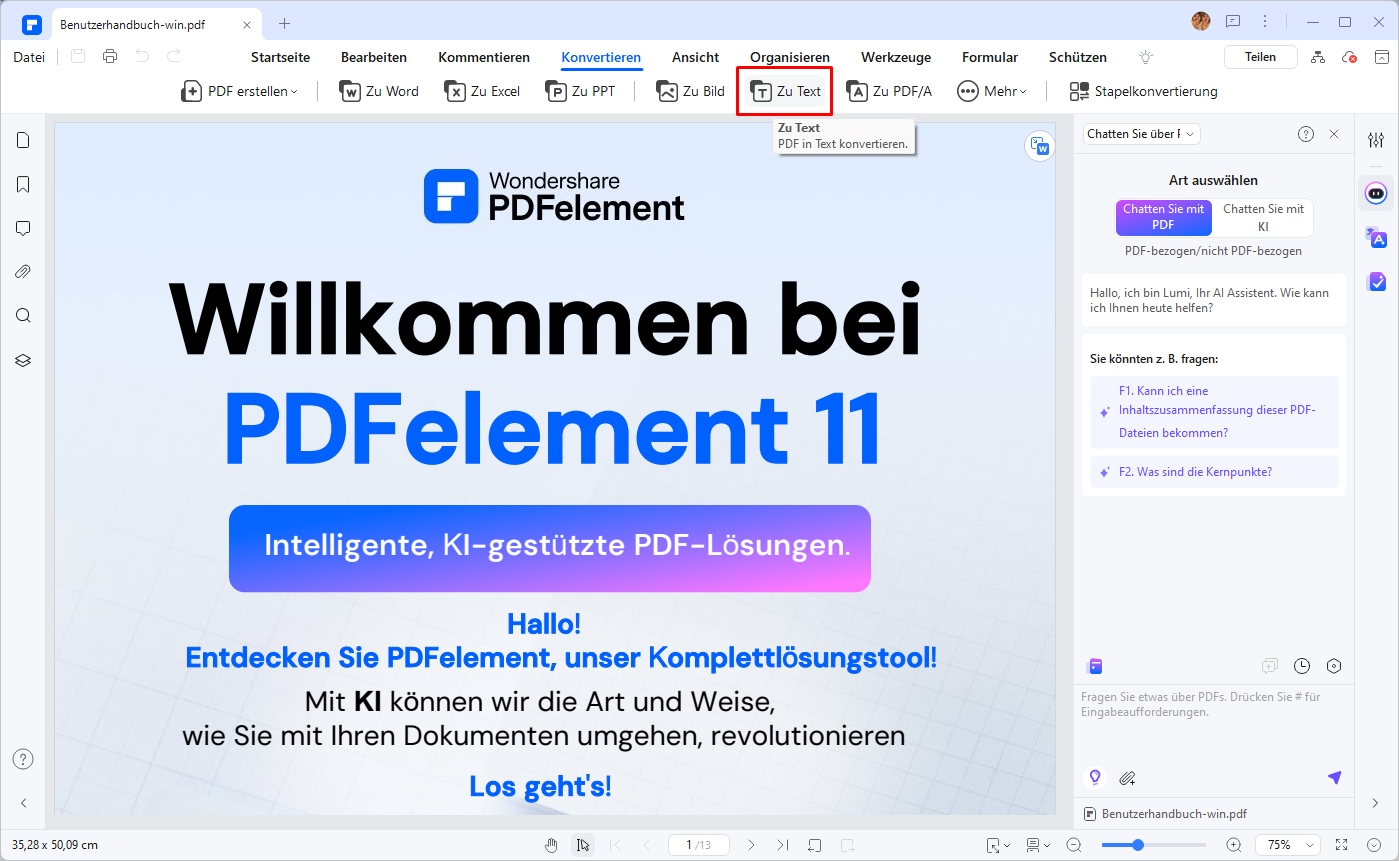
Option 2: Neues PDF ohne Bilder erstellen
- Gehen Sie in PDFelement zu "Datei" > "Erstellen" > "Leeres PDF", um ein PDF zu erstellen.
- Öffnen Sie die PDF-Datei mit allen Bildern, die Sie entfernen möchten. Wählen Sie "Bearbeiten" aus und wechseln Sie von "Alle bearbeiten" zu "Text bearbeiten".
- Drücken Sie "STRG" + "A", um den gesamten Text auszuwählen, und kopieren Sie dann den Text.
- Gehen Sie zur leeren PDF und fügen Sie den gesamten Text aus der Original-PDF ein. Jetzt können Sie eine PDF-Datei erhalten, bei der alle Bilder entfernt wurden.
 G2-Wertung: 4.5/5 |
G2-Wertung: 4.5/5 |  100 % Sicher |
100 % Sicher |2. Schritte zum Entfernen eines bestimmten Bildes aus PDF
Schritt 1. PDF-Dateien in den PDF-Editor importieren
Starten Sie PDFelement und öffnen Sie die PDF-Datei, aus der Sie Bilder entfernen möchten. Klicken Sie dazu auf die Schaltfläche "PDF erstellen" und wählen Sie dann die gewünschte Datei von Ihrem lokalen Computer aus.

Schritt 2. Bilder aus der PDF löschen
Klicken Sie in der Menüleiste auf die Schaltfläche "Bearbeiten". Wählen Sie "Alle bearbeiten" > "Bilder". Wählen Sie das Bild aus, das Sie entfernen möchten, klicken Sie mit der rechten Maustaste darauf und wählen Sie "Löschen", um das Bild aus der PDF zu entfernen.
Wenn Sie mehrere Bilder aus einer PDF schnell entfernen möchten, wählen Sie "Bilder bearbeiten", klicken Sie dann mit der rechten Maustaste auf ein Bild und wählen Sie "Alle auswählen". Alle Bilder auf der PDF-Seite werden ausgewählt. Klicken Sie dann auf "Löschen", um alle ausgewählten Fotos auf einmal aus der PDF zu entfernen.
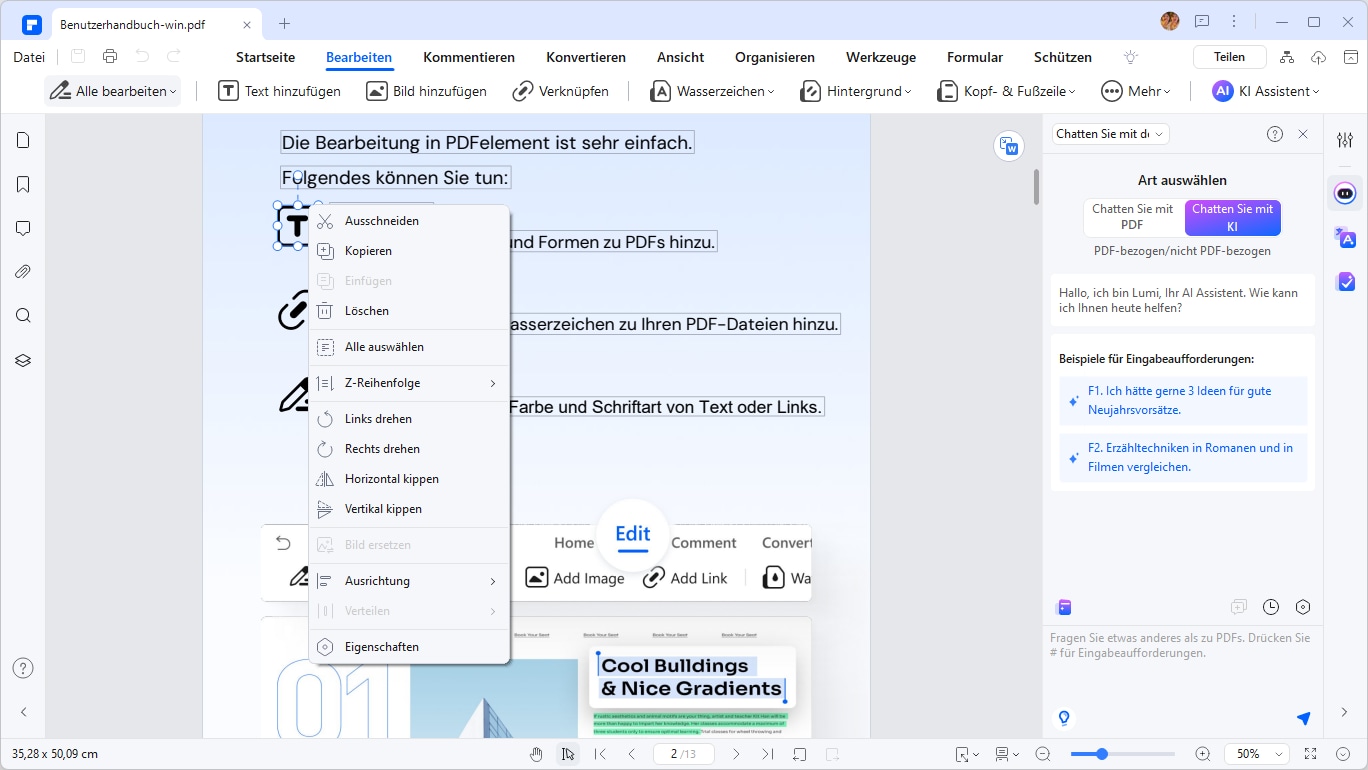
Schritt 3. PDF ohne gelöschte Bilder speichern
Nachdem Sie alle unerwünschten Fotos aus der PDF-Datei entfernt haben, klicken Sie auf die Schaltfläche Speichern, um die Änderung zu speichern.
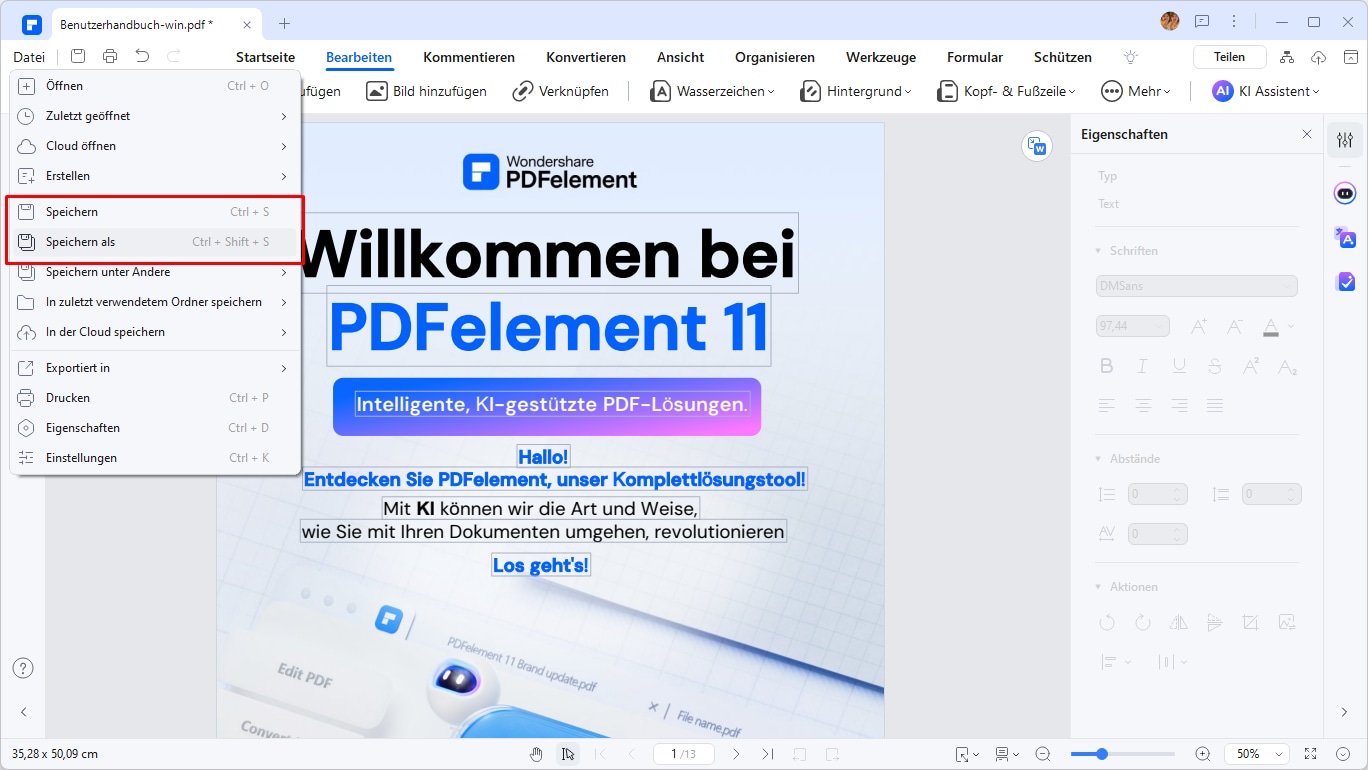
Nachdem Sie die Bilder entfernt haben, können Sie Ihre PDF weiter bearbeiten. Um neue Bilder hinzuzufügen, klicken Sie auf die Schaltfläche „Bild hinzufügen“ oder verwenden Sie den KI-Bildgenerator, um sofort individuelle Grafiken zu erstellen. Beschreiben Sie einfach Ihr Konzept (z.B. „modernes Infografik“ oder „Tech-Themen-Illustration“), wählen Sie Stile wie Anime oder Cinematic Lighting und lassen Sie die KI professionelle Grafiken generieren.
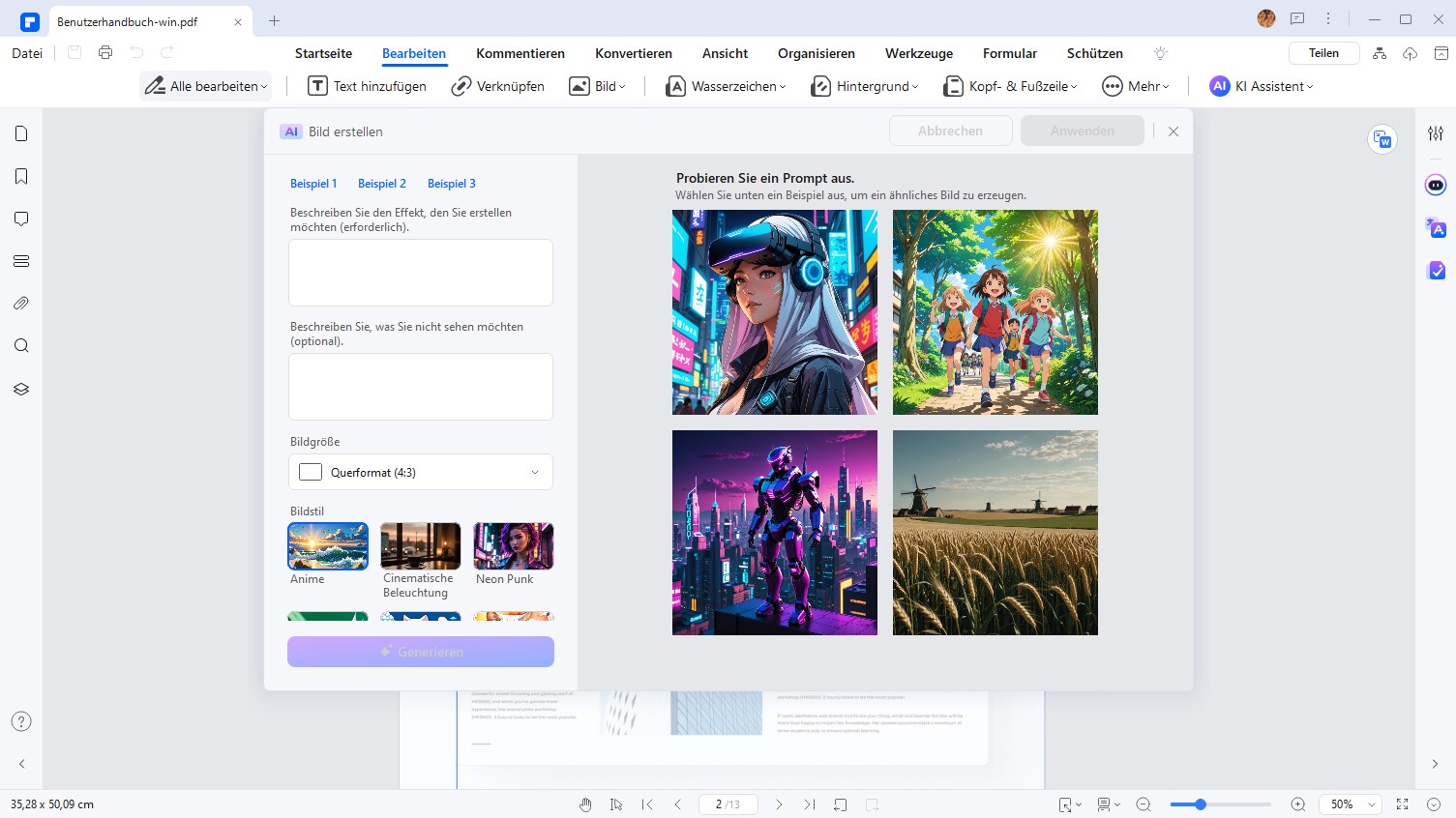
Sobald hinzugefügt, nutzen Sie Neueintelligente Bearbeitungswerkzeuge, um Folgendes zu tun:
- Bilder direkt auf der Arbeitsfläche in der Größe ändern, drehen oder zuschneiden.
- Bilder ersetzen und dabei das Format beibehalten oder sie genau an den Rasterlinien ausrichten.
- Bilder mit einem Klick verbessern: Hintergründe entfernen, Objekte löschen, Auflösung erhöhen oder mit generativer Füllung makellos bearbeiten.
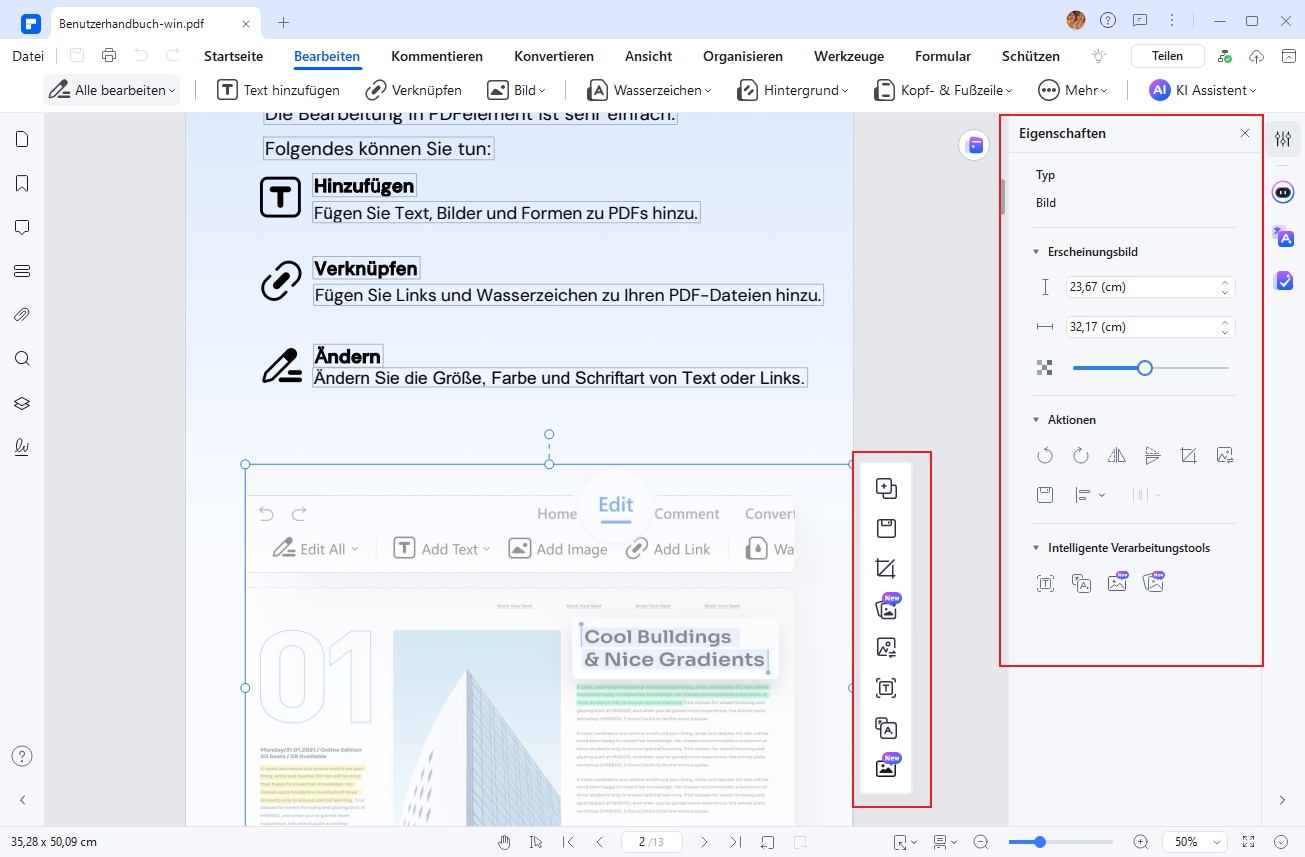
Teil 2: So entfernen Sie Bilder online aus PDF
Die Online-Lösung ist ein schneller Weg, um Bilder aus PDF zu entfernen. Der Vorgang blendet jedoch vorübergehend den Hintergrund für den Nutzer aus. Smallpdf ist eine gute Lösung für Online-PDF-Editoren mit den notwendigen Werkzeugen, um Bilder online aus PDFs zu entfernen. Um den Vorgang einfach durchzuführen, beachten Sie bitte die folgenden Schritte:
Schritte zum Entfernen von Bildern aus PDFs mit Smallpdf
Schritt 1: Öffnen Sie Smallpdf in einem beliebigen Browser und ziehen Sie die Datei in den Editor des Tools. Wählen Sie die Option "Form hinzufügen" und verwenden Sie das Symbol „Quadrat“.
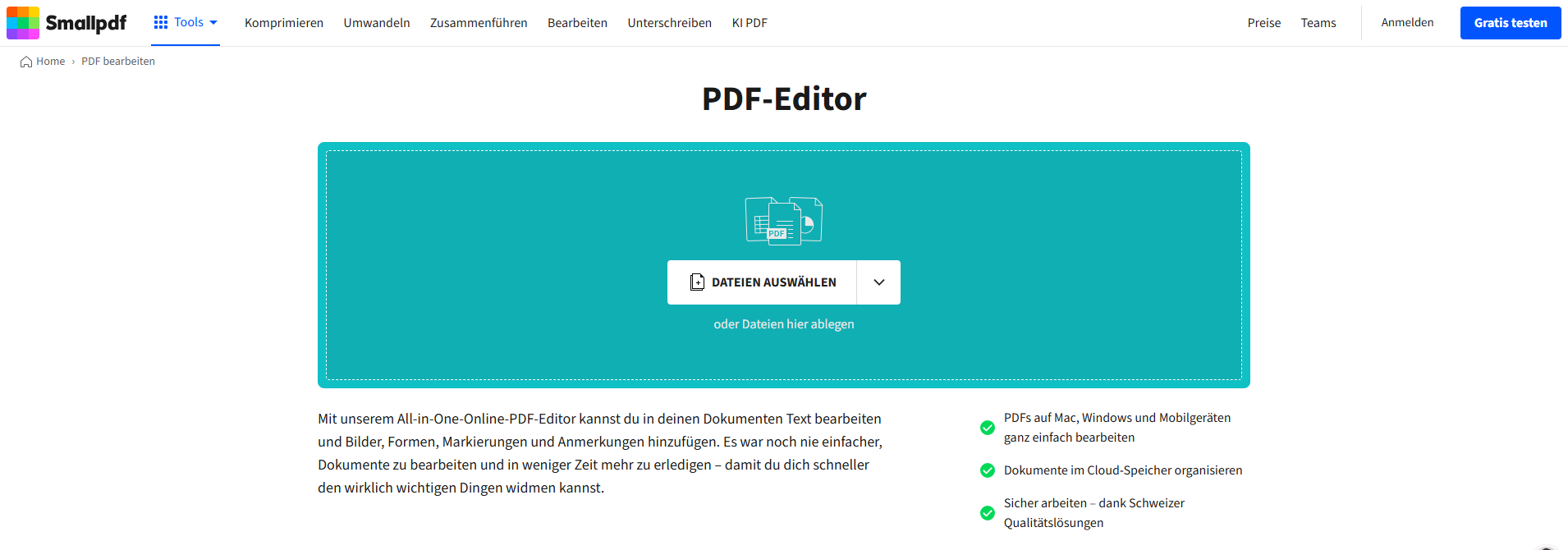
Schritt 2: Bevor Sie das Feld zeichnen, ändern Sie die "Füll- und Rahmenfarbe" auf Weiß und zeichnen Sie das Feld über den auszublendenden Inhalt.
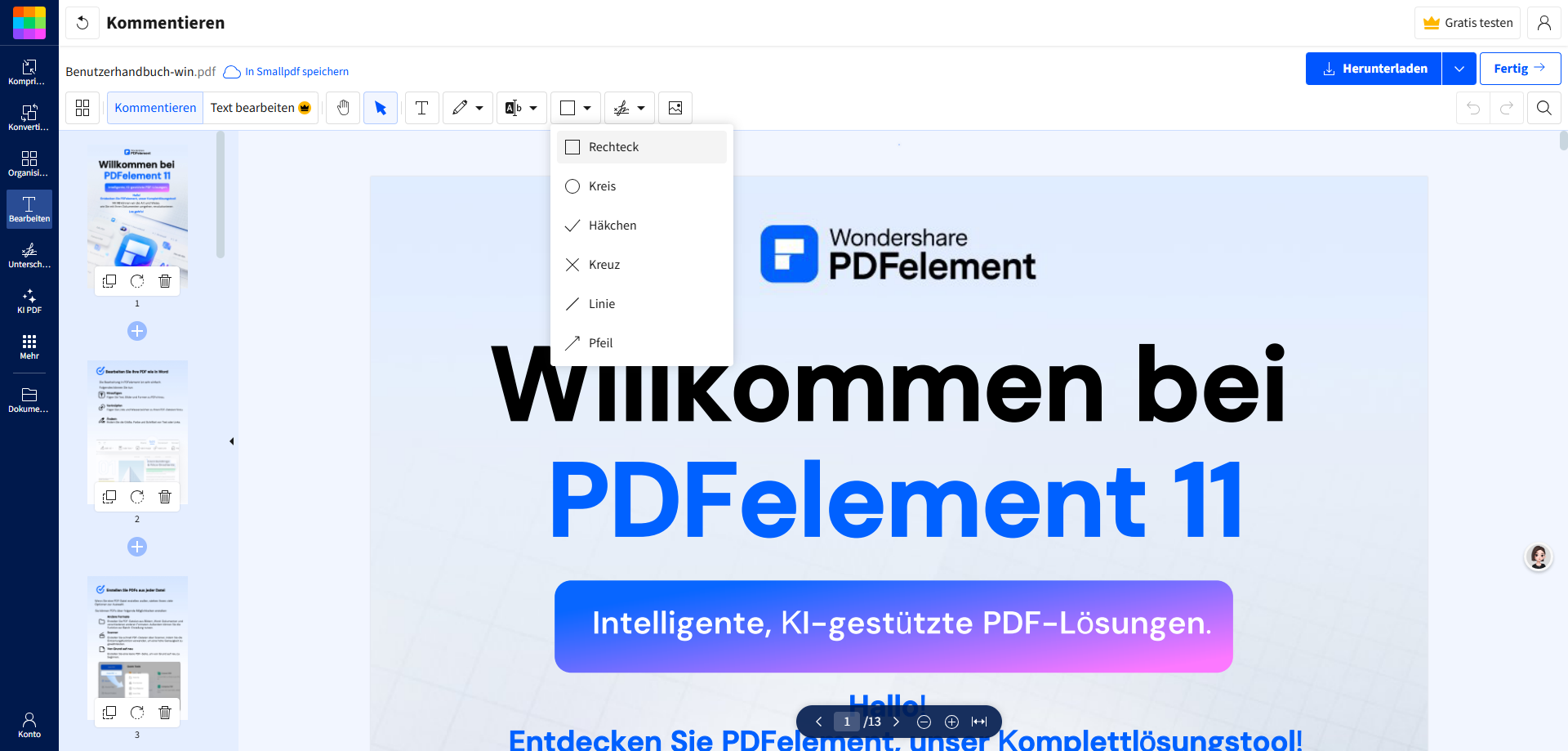
Schritt 3: Sobald Sie den Inhalt abgedeckt haben, tippen Sie auf „Herunterladen“ und laden Sie Ihre bearbeitete PDF-Datei herunter.
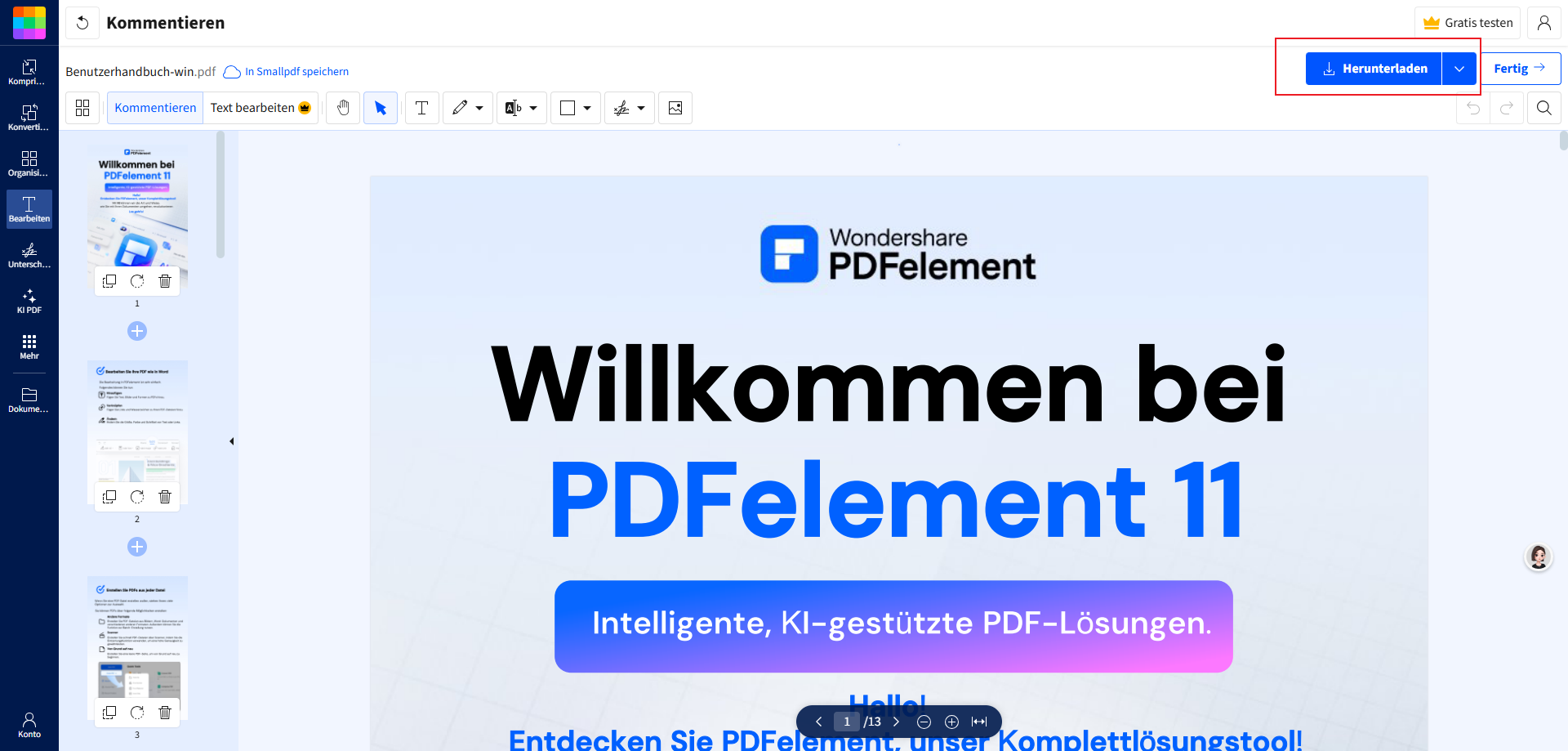
Tipp: Es gibt auch andere Online-Tools, die verwendet werden können:
- iLovePDF: Einzelne Bilder können über das Tool „PDF bearbeiten“ gelöscht werden.
- Adobe Acrobat Online: Erfordert einen kostenpflichtigen Plan für das vollständige Entfernen von Bildern.
Einschränkungen der Online-Lösung zum Entfernen von Bildern aus PDF
Das Entfernen oder Löschen eines Bildes aus einer PDF-Datei entspricht dem Sicherstellen, dass kein Bild mehr im Dokument verbleibt. Das Überdecken oder Verbergen von Bildern ist nur eine temporäre Lösung, bei der die Bilder überdeckt und nicht wirklich aus dem Dokument entfernt werden. Dies ist einer der Hauptunterschiede zwischen Online- und Offline-PDF-Bearbeitungslösungen beim Entfernen von Bildern aus PDF-Dokumenten.
Da Online-PDF-Lösungen die Bilder nur aus dem Dokument ausblenden, gelten sie als sehr unprofessionelles Verfahren, da sie das Erscheinungsbild des gesamten Dokuments stören. Es ist vorzuziehen, das Bild an der Wurzel zu entfernen, was mit Offline-PDF-Editoren wie PDFelement möglich ist. Anstatt eine Online-Lösung zu wählen, wird Benutzern dringend empfohlen, PDFelement als bevorzugte Lösung zum Löschen von Bildern aus PDF zu verwenden.
Teil 3: Vergleich von PDFelement und Online-Tools
| Funktion | PDFelement | Online-Tools | Hauptunterschied |
| Dauerhaftes Entfernen von Bildern | (nur ausblenden) |
Vollständiges Löschen vs. temporäres Maskieren | |
| KI-Bilderstellung | Fähigkeit zur individuellen Bilderstellung | ||
| Stapelverarbeitung | Effizienz bei der Massenbearbeitung | ||
| Formatierungserhaltung | Professionelle Layoutpflege |
PDFelement ist ein Komplettpaket, das seinen Benutzern eine umfangreiche Auswahl an PDF-Bearbeitungsfunktionen bietet. Während es den Benutzern die Möglichkeit gibt, Bilder aus PDF-Dokumenten zu entfernen, gibt es viele Optionen für die Bildverwaltung auf der Plattform. Benutzer können problemlos Bilder an beliebigen Stellen im gesamten PDF-Dokument hinzufügen. Sie können nicht nur ein Bild im Dokument platzieren, sondern auch dessen Größe entsprechend anpassen.
 G2-Wertung: 4.5/5 |
G2-Wertung: 4.5/5 |  100 % Sicher |
100 % Sicher |Zusätzlich zu diesen grundlegenden Funktionen zur Verwaltung von Bildern in einer PDF-Datei kann der Benutzer Bilder bei Bedarf aus jedem Dokument extrahieren. PDFelement ermöglicht es Ihnen auch, Ihre Bilder auf die gewünschte Größe zuzuschneiden und sie zu ersetzen, wenn Sie eine bessere Option haben. Richten Sie Ihr Bild an jeder Seite des Dokuments aus, um sicherzustellen, dass das Erscheinungsbild des Dokuments erhalten bleibt.
PDFelement bietet seinen Benutzern außerdem die Möglichkeit, die Deckkraft des Bildes zu ändern oder dessen Ebenen zu verwalten, damit es sich im Dokument angemessen einfügt. Aufgrund seiner ausdrucksstarken Funktionen kommt beim Hinzufügen eines Bildes zu PDFelement kein Gefühl der Überforderung auf.
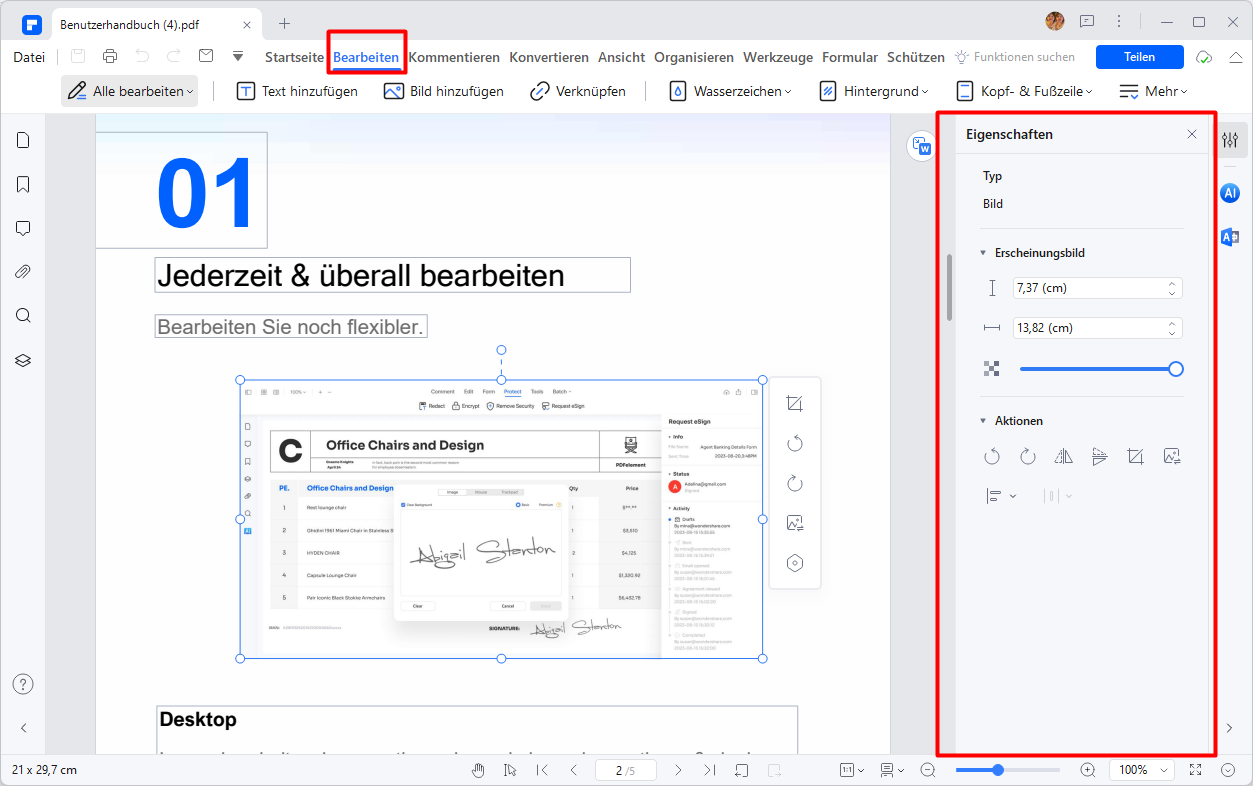
Teil 4: FAQs zum Entfernen von Bildern aus PDFs
Wie entfernt man Bilder aus einer PDF-Datei in Adobe Acrobat?
Wenn Sie Adobe Acrobat abonniert haben, können Sie Bilder aus PDF-Dateien ganz einfach mit den folgenden Schritten entfernen.
- Öffnen Sie ein PDF mit Bildern in Adobe Acrobat.
- Klicken Sie auf "Werkzeuge" und gehen Sie zu "PDF bearbeiten".
- Wählen Sie das Bild aus, das Sie entfernen möchten, und klicken Sie auf die Löschtaste, um das Bild zu entfernen.
Wie entfernt und fügt man Bilder aus einer PDF hinzu?
Mit einem PDF-Editor können Sie nicht nur Bilder aus einer PDF entfernen, sondern auch neue Bilder zu einer PDF hinzufügen. So entfernen Sie unnötige Bilder und fügen Bilder mit PDFelement hinzu.
- Öffnen Sie eine PDF-Datei in PDFelement. Gehen Sie zu "Bearbeiten" > "Alles bearbeiten".
- Wählen Sie das Bild aus, das Sie entfernen möchten. Wenn Sie ein neues Bild hinzufügen möchten, um das unerwünschte Bild zu ersetzen, klicken Sie mit der rechten Maustaste auf "Bild ersetzen", um ein neues Bild hinzuzufügen.
- Nachdem Sie alle nicht benötigten Bilder gelöscht haben, klicken Sie auf "Bild hinzufügen", um ein neues Bild an beliebiger Stelle in der PDF hinzuzufügen.
Wie entfernt man ein Objekt aus einer PDF?
Sie können nicht nur Bilder aus einer PDF entfernen, sondern auch andere Objekte wie den Hintergrund, Logos und Wasserzeichen löschen.
- Öffnen Sie die PDF-Datei mit einem PDF-Editor wie PDFelement.
- Gehen Sie zu "Bearbeiten" > "Alles bearbeiten" und wählen Sie das Objekt aus, das Sie löschen möchten. Klicken Sie auf Löschen, um das Objekt zu entfernen.
- Um ein Wasserzeichen aus der PDF zu entfernen, wählen Sie "Wasserzeichen" > "Wasserzeichen entfernen".
Fazit
Das Entfernen von Bildern aus PDFs ist mit den richtigen Tools einfach umsetzbar. Während Online-Lösungen schnell zugänglich sind, bieten Offline-Editoren wie PDFelement eine professionelle und dauerhafte Bearbeitung. Ob Sie einzelne Bilder löschen oder die Textstruktur ohne Grafiken bewahren möchten, PDFelement bietet Ihnen vielseitige Funktionen, die Ihre Dokumente besser verwalten lassen. Probieren Sie es aus, um Ihre PDFs effizient zu optimieren!
Kostenlos Downloaden oder PDFelement kaufen jetzt sofort!
Kostenlos Downloaden oder PDFelement kaufen jetzt sofort!
PDFelement kaufen jetzt sofort!
PDFelement kaufen jetzt sofort!





Noah Hofer
staff Editor